| 本栏目:【PhotoShop教程】 | 内容为:用Photoshop制作电流字体 |
1、新建文件,建立一个新层,设置背景色为黑色,点击文本工具输入文本,最好使用比较大的字体,这里我用的是Arial Black字体,大小为140,用较亮的灰色填充。

2、使用滤镜高斯模糊,Filter>Blur>Gaussian Blur,设置为6.4,如图所示。
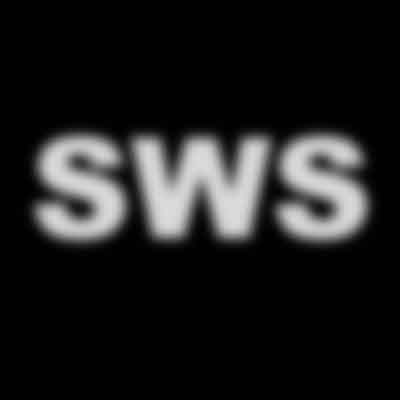
3、合并黑色背景层和文字层,然后设置前景色为紫色,背景色为蓝色,使用滤镜,选择菜单Filter>Render>Difference Clouds,如图,你得到的是否差不多?

4、单击Ctrl+L键打开色阶调整窗口。设置中间值,你可以设置为3到5.9,设置的值越大,文本的发光就越强,我这里设置为4.93。

5、单击Ctrl+I反选颜色,然后再建立一个新层,填充如电流般的颜色,然后设置该层的混和模式为color,电流字体就制作成功了,多试几次,你就会做得很像样的。


